ທາງເທີງ 10 ແອັບຯໂອນໄຟລ໌ Android ເພື່ອສະຫຼັບໄຟລ໌ Android
27 ເມສາ 2022 • ຍື່ນໄປທີ່: ການແກ້ໄຂການໂອນຂໍ້ມູນ • ວິທີແກ້ໄຂທີ່ພິສູດ ແລ້ວ
ສ່ວນໃຫຍ່ຂອງພວກເຮົາເກັບຮັກສາໄຟລ໌ຈໍານວນຫຼາຍຢູ່ໃນໂທລະສັບສະຫຼາດຂອງພວກເຮົາແລະພວກເຮົາເກັບຮັກສາໄວ້ເປັນຈໍານວນຫຼາຍຖ້າຫາກວ່າບໍ່ມີຫຼາຍໃນຄອມພິວເຕີຂອງພວກເຮົາ. ແລະຖ້າເຈົ້າເປັນອັນໃດຄືກັບຂ້ອຍ, ເຈົ້າພົບວ່າເຈົ້າຕ້ອງແບ່ງປັນໄຟລ໌ຢູ່ສະເໝີລະຫວ່າງອຸປະກອນເຄື່ອນທີ່ຂອງເຈົ້າ ຫຼືຈາກຄອມພິວເຕີຂອງເຈົ້າ. ໂຊກດີຖ້າທ່ານເປັນຜູ້ໃຊ້ Android, ນັ້ນແມ່ນວຽກທີ່ງ່າຍດາຍຫຼາຍ.
ສ່ວນທີ 1: ການໂອນໄຟລ໌ Android ທີ່ດີທີ່ສຸດ - Dr.Fone - ຜູ້ຈັດການໂທລະສັບ (Android)
Wondershare Dr.Fone - ຜູ້ຈັດການໂທລະສັບ (Android) ເປັນຊອບແວການໂອນໄຟລ໌ Android ທີ່ຍິ່ງໃຫຍ່ທີ່ຈະຊ່ວຍໃຫ້ທ່ານໂອນໄຟລ໌ລະຫວ່າງອຸປະກອນ Android ແລະຄອມພິວເຕີ, ລວມທັງດົນຕີ, ວິດີໂອ, ຮູບພາບ, albums, ຕິດຕໍ່ພົວພັນ, ຂໍ້ຄວາມແລະຫຼາຍ.

Dr.Fone - ຜູ້ຈັດການໂທລະສັບ (Android)
One Stop Solution ເພື່ອໂອນໄຟລ໌ລະຫວ່າງ Android ແລະຄອມພິວເຕີ
- ໂອນໄຟລ໌ລະຫວ່າງ Android ແລະຄອມພິວເຕີ, ລວມທັງຕິດຕໍ່ພົວພັນ, ຮູບພາບ, ເພງ, SMS, ແລະອື່ນໆ.
- ການຄຸ້ມຄອງ, ການສົ່ງອອກ / ການນໍາເຂົ້າດົນຕີຂອງທ່ານ, ຮູບພາບ, ວິດີໂອ, ຕິດຕໍ່ພົວພັນ, SMS, Apps ແລະອື່ນໆ
- ໂອນ iTunes ກັບ Android (ໃນທາງກັບກັນ).
- ຈັດການອຸປະກອນ Android ຂອງທ່ານໃນຄອມພິວເຕີ.
- ເຂົ້າກັນໄດ້ຢ່າງເຕັມສ່ວນກັບ Android 8.0.
ການໂອນໄຟລ໌ Android - ການໂອນໄຟລ໌ຈາກຄອມພິວເຕີກັບ Android
ການຖ່າຍໂອນດົນຕີຈາກຄອມພິວເຕີກັບ Android

ການຖ່າຍໂອນຮູບພາບຈາກຄອມພິວເຕີກັບ Android

ການນໍາເຂົ້າຕິດຕໍ່ພົວພັນຈາກຄອມພິວເຕີກັບ Android

ການໂອນໄຟລ໌ Android - ການໂອນໄຟລ໌ຈາກ Android ກັບຄອມພິວເຕີ
ການຖ່າຍໂອນດົນຕີຈາກ Android ກັບຄອມພິວເຕີ

ການຖ່າຍໂອນຮູບພາບຈາກ Android ກັບຄອມພິວເຕີ

Backup ຕິດຕໍ່ພົວພັນຈາກ Android ກັບຄອມພິວເຕີ

ສ່ວນທີ 2: ທາງເລືອກການໂອນໄຟລ໌ Android ທາງເທີງ 10
ນອກຈາກ Dr.Fone - ຜູ້ຈັດການໂທລະສັບ (Android) ຊອບແວການໂອນໄຟລ໌, ມີຫຼາຍກິດທີ່ສາມາດຖືກນໍາໃຊ້ເພື່ອໂອນໄຟລ໌ລະຫວ່າງອຸປະກອນຂອງທ່ານແບບໄຮ້ສາຍແລະພວກເຮົາຈະກວມເອົາ 10 ທີ່ດີທີ່ສຸດ.
- 1. SuperBeam
- 2. AirDroid
- 3. ສົ່ງທຸກບ່ອນ
- 4. SHAREit
- 5. Wi-Fi File Explorer
- 6. ເຊນເດີ
- 7. Dropbox
- 8. ການໂອນໄຟລ໌ໄວ
- 9. HitcherNet
- 10. ການໂອນໄຟລ໌ Bluetooth
1. SuperBeam (4.5/5 ດາວ)
SuperBeam ເປັນ ແອັບ ໂອນຍ້າຍໄຟລ໌ Android ທີ່ເຂັ້ມແຂງ ທີ່ຊ່ວຍໃຫ້ທ່ານສາມາດເຊື່ອມຕໍ່ Wi-Fi ໂດຍກົງລະຫວ່າງອຸປະກອນຕ່າງໆ. Wi-Fi ໂດຍກົງຂ້າມຈຸດເຂົ້າເຖິງ Wi-Fi ສໍາລັບການເຊື່ອມຕໍ່ຂອງມັນ, ຊຶ່ງຫມາຍຄວາມວ່າສອງອຸປະກອນສາມາດເຊື່ອມຕໍ່ໂດຍກົງຫາກັນແລະກັນແບບໄຮ້ສາຍ, ສົ່ງຜົນໃຫ້ການໂອນໄວຂຶ້ນ. ທາງເລືອກໃນການແບ່ງປັນປະກອບມີໄຟລ໌ & folders, ເພງ, ຮູບພາບ, ວິດີໂອ, ກິດ, ເອກະສານແລະຖ້າຫາກວ່າທ່ານໄດ້ຕິດຕັ້ງ plugin ຕິດຕໍ່ SuperBeam, ທ່ານຍັງສາມາດແບ່ງປັນການຕິດຕໍ່ຂອງທ່ານ. ອາດຈະເປັນຄຸນນະສົມບັດທີ່ເຢັນທີ່ສຸດຂອງ app ນີ້ແມ່ນວ່າມັນໃຊ້ວິທີການສະແກນ QR ທີ່ສວຍງາມເພື່ອໃຫ້ຂໍ້ມູນຂອງທ່ານທັງຫມົດຖືກເກັບຮັກສາໄວ້ຢ່າງປອດໄພ. ແອັບນີ້ແມ່ນບໍ່ເສຍຄ່າ, ມີລຸ້ນທີ່ຮອງຮັບ $2.
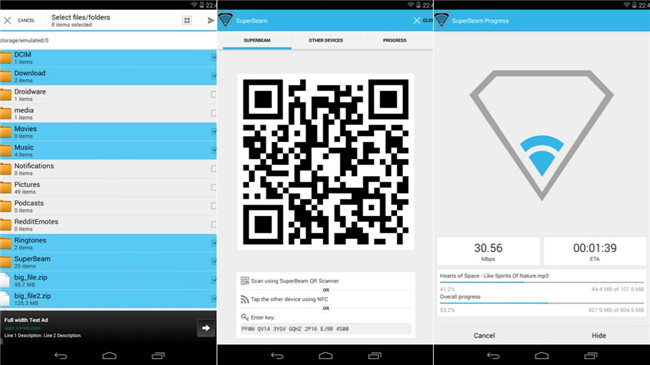
2. AirDroid (4.5/5 ດາວ)
AirDroid ເປັນແອັບໂອນຍ້າຍໄຟລ໌ android ຟຣີທີ່ທ່ານສາມາດໄດ້ຮັບຈາກ Play Store ທີ່ອະນຸຍາດໃຫ້ທ່ານໂອນໄຟລ໌ ແລະຄວບຄຸມໂທລະສັບ smart ຂອງທ່ານຈາກຄອມພິວເຕີຂອງທ່ານພາຍໃນຕົວທ່ອງເວັບ. ທ່ານສາມາດນໍາໃຊ້ຕົວທ່ອງເວັບໃດຫນຶ່ງ, ຄອມພິວເຕີຫຼືອຸປະກອນທີ່ເປັນຮາດແວແລະລະບົບປະຕິບັດການ agnostic. ສິ່ງໃດກໍ່ຕາມທີ່ມີຕົວທ່ອງເວັບເຕັມຈະເຮັດ. ພຽງແຕ່ເປີດຄໍາຮ້ອງສະຫມັກໃນໂທລະສັບຂອງທ່ານແລະປະຕິບັດຕາມຄໍາແນະນໍາ. ມັນຈະໃຫ້ທີ່ຢູ່ IP ທີ່ເປັນເອກະລັກທີ່ທ່ານຄວນເຂົ້າໄປໃນແຖບທີ່ຢູ່ໃນຕົວທ່ອງເວັບຂອງອຸປະກອນອື່ນແລະມັນຍັງຈະໃຫ້ລະຫັດຜ່ານເພື່ອໃຫ້ທ່ານສາມາດເຂົ້າສູ່ລະບົບໄດ້. ນີ້ແມ່ນການເຊື່ອມຕໍ່ທີ່ປອດໄພແລະຕາບໃດທີ່ທ່ານຮັກສາລະຫັດຜ່ານນັ້ນເປັນສ່ວນຕົວ. ແລະເລືອກ HTTPS, ທ່ານຄວນປອດໄພ. ເມື່ອທ່ານເຂົ້າສູ່ລະບົບ, ທ່ານສາມາດເບິ່ງຂໍ້ມູນທັງຫມົດໃນໂທລະສັບຂອງທ່ານທັນທີ. ທ່ານໄດ້ຮັບສະຖິຕິທີ່ໃຊ້ເວລາທີ່ແທ້ຈິງໃນໂທລະສັບຂອງທ່ານເຊັ່ນ: ຊີວິດຫມໍ້ໄຟແລະການເກັບຮັກສາແລະທ່ານຍັງສາມາດເບິ່ງສິ່ງທີ່ຢູ່ໃນອຸປະກອນຂອງທ່ານ: ຮູບພາບ, ເພງ, ຮູບເງົາ. ທ່ານສາມາດເຂົ້າເຖິງຂໍ້ມູນທັງຫມົດນີ້ໄດ້ໂດຍກົງຈາກຕົວທ່ອງເວັບຂອງເວັບໄຊຕ໌. ນອກນັ້ນທ່ານຍັງສາມາດເພີ່ມຫຼືລຶບໄຟລ໌ຈາກໂທລະສັບຂອງທ່ານ, ຕິດຕັ້ງຄໍາຮ້ອງສະຫມັກໃຫມ່, ລຶບຄໍາຮ້ອງສະຫມັກ, ເອົາ screenshots ແລະ pretty ຫຼາຍທຸກສິ່ງທຸກຢ່າງ.
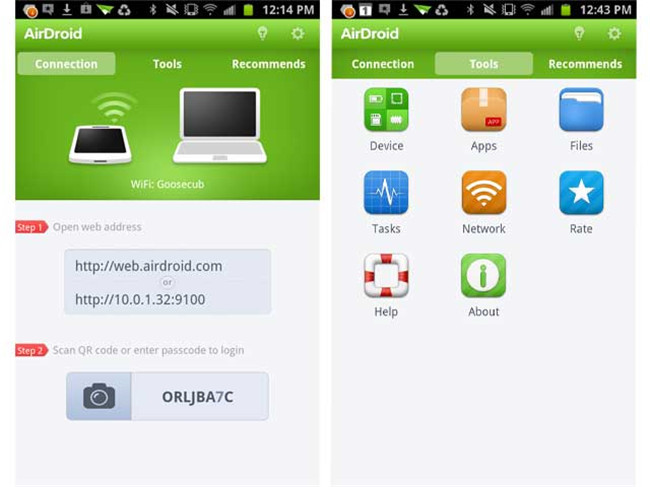
3. ສົ່ງທຸກບ່ອນ (4.5/5 ດາວ)
ໃນທຸກແອັບທີ່ນຳສະເໜີຢູ່ທີ່ນີ້, Send Anywhere ມີການໂຕ້ຕອບຜູ້ໃຊ້ທີ່ງ່າຍທີ່ສຸດ. ມັນປອດໄພກວ່າ File Transfer Protocol ປົກກະຕິຫຼາຍ ເພາະບໍ່ມີເຊີບເວີຂອງພາກສ່ວນທີສາມກ່ຽວຂ້ອງກັບການເຊື່ອມຕໍ່. ມັນໃຊ້ຕົວເລກຫົກຕົວເລກ ແລະລະຫັດ QR ເພື່ອຄວາມປອດໄພເພີ່ມເຕີມ. ມັນບໍ່ໄດ້ສະຫນອງຄວາມໄວການໂອນໄວທີ່ສຸດແຕ່ມັນໄດ້ຮັບການເຮັດວຽກ.
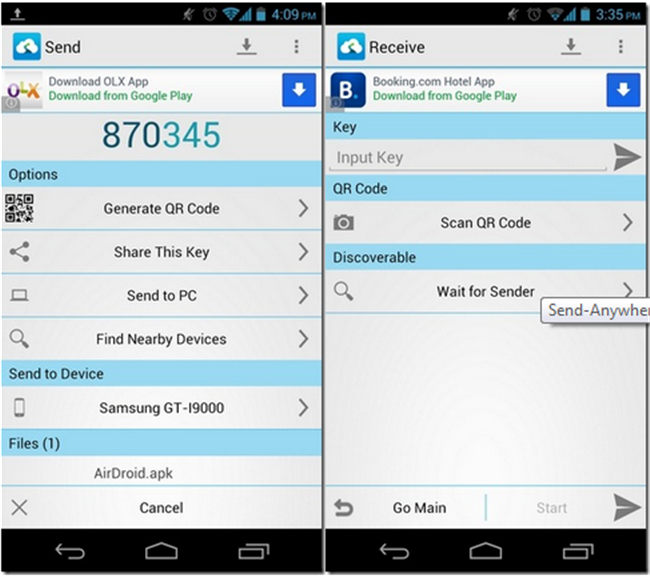
4. SHAREit (4.5/5 ດາວ)
ຕ້ອງການວິທີທີ່ງ່າຍທີ່ສຸດໃນການໂອນໄຟລ໌ຂອງທ່ານຈາກໂທລະສັບ Android ຂອງທ່ານກັບອຸປະກອນອື່ນໆ? ໃຊ້ SHAREit! ມັນເຮັດວຽກໄດ້ດີໃນເວທີຂ້າມແລະມີຄວາມເຂົ້າກັນໄດ້ສູງຫຼາຍກັບອຸປະກອນ Samsung. ຖ້າເຈົ້າມີການສາກໂທລະສັບຂອງທ່ານໃນທົ່ວຫ້ອງ, ທ່ານພຽງແຕ່ສາມາດເລີ່ມຕົ້ນການໂອນແລະລືມກ່ຽວກັບມັນ. ທ່ານບໍ່ຈໍາເປັນຕ້ອງກັງວົນກ່ຽວກັບຫຍັງ. ແອັບການໂອນຍ້າຍ Samsung ທີ່ດີທີ່ສຸດນີ້ ພຽງແຕ່ເຮັດວຽກຢູ່ໃນພື້ນຫຼັງ ແລະເມື່ອມັນສຳເລັດແລ້ວ, ເຈົ້າກໍດີທີ່ຈະໄປ.
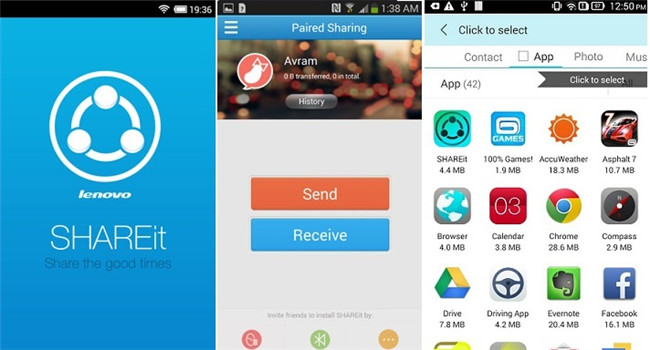
5. Wi-Fi File Explorer (4.5/5 ດາວ)
ຫນຶ່ງໃນທາງເລືອກທີ່ນິຍົມທີ່ຂ້ອຍໄດ້ໃຊ້ເປັນເວລາດົນນານເອີ້ນວ່າ Wi-Fi File Explorer. ໂດຍພື້ນຖານແລ້ວມັນເປັນພຽງແຕ່ໄຟລ໌ explorer ສໍາລັບໂທລະສັບຂອງທ່ານໃນຕົວທ່ອງເວັບຂອງທ່ານເຊັ່ນຫນຶ່ງ AirDroid ສະເຫນີແຕ່ອັນນີ້ແມ່ນກະດູກເປົ່າຫຼາຍເລັກນ້ອຍແລະກົງໄປກົງມາ. ຂ້າພະເຈົ້າມັກມັນສໍາລັບການໂອນໄຟລ໌ເປັນ AirDroid ເປັນພຽງເລັກນ້ອຍຫຼາຍສໍາລັບການຄວບຄຸມທຸກສິ່ງທຸກຢ່າງ. ຖ້າຂ້ອຍພຽງແຕ່ຕ້ອງການໂອນໄຟລ໌ດຽວ, ຂ້ອຍມັກຈະເປີດ Wi-Fi file explorer. ເມື່ອທ່ານເປີດ Wi-Fi file explorer ທໍາອິດ, ເຊັ່ນ AirDroid ມັນຈະໃຫ້ທີ່ຢູ່ IP ເປັນເອກະລັກ. ໄປທີ່ນັ້ນໂດຍໃຊ້ຕົວທ່ອງເວັບຂອງຄອມພິວເຕີຂອງທ່ານ. ເລືອກໄຟລ໌ທີ່ທ່ານທັງສອງຕ້ອງການດາວນ໌ໂຫລດຫຼືອັບໂຫລດແລະລໍຖ້າສໍາລັບການໂອນສໍາເລັດ.
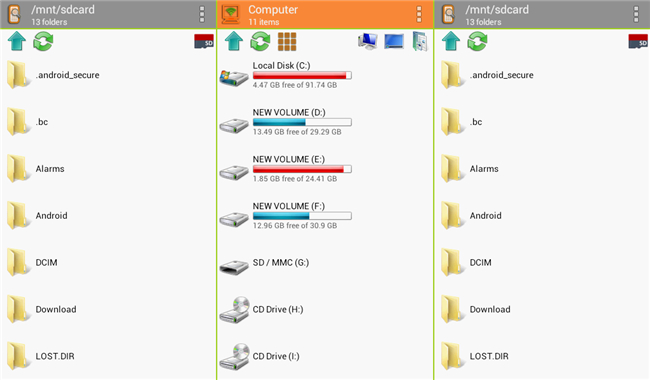
6. Xender (4.5/5 ດາວ)
Xender ເປັນແອັບໜຶ່ງທີ່ເນັ້ນຄວາມໄວເປັນສ່ວນໃຫຍ່. ມັນດີທີ່ສຸດສໍາລັບການໂອນຍ້າຍຂະຫນາດໃຫຍ່ເຊັ່ນ: ຮູບເງົາຍ້ອນວ່າມັນສະຫນອງຄວາມໄວການໂອນຫຼາຍກ່ວາ 4MB/s. ບັນຫາອັນໜຶ່ງກັບແອັບນີ້ແມ່ນວ່າ ແອນຕີໄວຣັສບາງອັນອາດຈະກວດພົບວ່າເປັນມັນແວ. ດັ່ງນັ້ນ, ມີຄວາມເປັນໄປໄດ້ທີ່ຂໍ້ມູນທີ່ລະອຽດອ່ອນຂອງທ່ານໄດ້ຮັບການຮົ່ວໄຫລ.
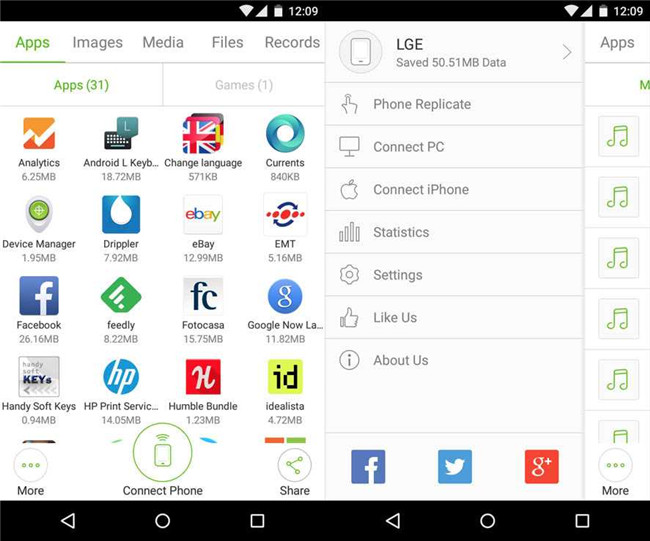
7. Dropbox (4.5/5 ດາວ)
ວິທີການທີ່ພະຍາຍາມແລະເປັນຄວາມຈິງທີ່ຂ້ອຍໄດ້ໃຊ້ມາດົນກວ່າວິທີການອື່ນໆແມ່ນເອີ້ນວ່າ Dropbox. ມັນບໍ່ມີຫຍັງໃໝ່ ແລະຫຼາຍທ່ານອາດຈະໄດ້ໃຊ້ມັນແລ້ວ ຫຼືຮູ້ແລ້ວວ່າມັນແມ່ນຫຍັງ. ໂດຍພື້ນຖານແລ້ວມັນເປັນການບໍລິການເກັບຮັກສາຟັງຄລາວທີ່ຊ່ວຍໃຫ້ທ່ານສາມາດເກັບຮັກສາໄຟລ໌ຂອງທ່ານຈາກໄລຍະໄກແລະເຂົ້າເຖິງພວກມັນຈາກອຸປະກອນທີ່ເຈົ້າເປັນເຈົ້າຂອງ. ທ່ານສາມາດຕິດຕັ້ງ Dropbox ໃນຄອມພິວເຕີຂອງທ່ານຫຼືອຸປະກອນມືຖືຂອງທ່ານແລະ sync ໄຟລ໌ລະຫວ່າງເຂົາເຈົ້າ. ມັນງ່າຍຄືກັບການລາກ ແລະວາງໄຟລ໌ໃສ່ໂຟນເດີ Dropbox ໃນຄອມພິວເຕີຂອງທ່ານ ຫຼືພຽງແຕ່ເລືອກໄຟລ໌ທີ່ຈະອັບໂຫລດໃສ່ Dropbox ຈາກໂທລະສັບຂອງທ່ານ. ເມື່ອການອັບໂຫລດສຳເລັດແລ້ວ, ໄຟລ໌ດັ່ງກ່າວສາມາດເຂົ້າເຖິງໄດ້ໃນທຸກອຸປະກອນທີ່ມີຄວາມສາມາດ Dropbox ຂອງທ່ານ. ບັນຫາກັບ Dropbox ຢ່າງໃດກໍຕາມແມ່ນວ່າການໂອນແມ່ນຊ້າກວ່າເລັກນ້ອຍ. ເຫດຜົນ Wi-Fi File Explorer ເລັກນ້ອຍໄວແລະດີກວ່າແມ່ນຍ້ອນວ່າມັນເປັນການເຊື່ອມຕໍ່ໂດຍກົງຜ່ານເຄືອຂ່າຍ Wi-Fi ທ້ອງຖິ່ນຂອງທ່ານ. Dropbox ສົ່ງໄຟລ໌ໄປຫາເຄື່ອງແມ່ຂ່າຍຫ່າງໄກສອກຫຼີກແລະຫຼັງຈາກນັ້ນທ່ານຕ້ອງດາວໂຫລດມັນ. ມີສອງສາມຂັ້ນຕອນໃນພື້ນຫລັງທີ່ເຮັດໃຫ້ຂະບວນການນີ້ຊ້າລົງແຕ່ມັນກໍ່ດີຖ້າທ່ານຕ້ອງການໄຟລ໌ດຽວໃນຫຼາຍອຸປະກອນ.
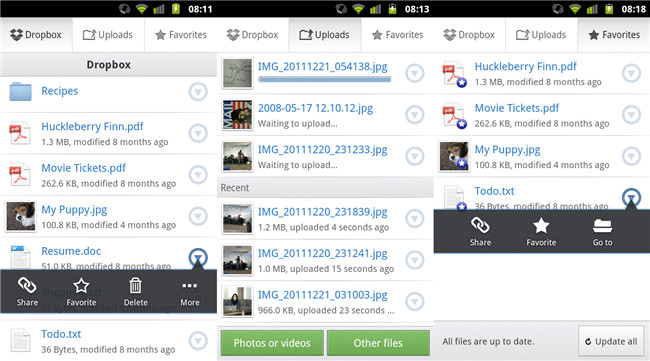
8. ການໂອນໄຟລ໌ໄວ (4/5 ດາວ)
ໃນຖານະເປັນຊື່ຂອງມັນຫມາຍຄວາມວ່າ, ການໂອນໄຟລ໌ໄວອະນຸຍາດໃຫ້ທ່ານໂອນໄຟລ໌ຂອງທ່ານໃນຄວາມໄວຟ້າຜ່າແລະມີຄວາມສະດວກພີ່ນ້ອງ. ເຊັ່ນດຽວກັນກັບ SuperBeam, ມັນຍັງໃຊ້ Wi-Fi Direct, ເຊິ່ງເຮັດໃຫ້ມັນເປັນຫນຶ່ງໃນທາງເລືອກທີ່ດີທີ່ສຸດສໍາລັບການໂອນໄຟລ໌ຂະຫນາດໃຫຍ່. ມັນເຮັດວຽກໄດ້ດີໂດຍສະເພາະໃນເວລາທີ່ການໂອນຂໍ້ມູນລະຫວ່າງອຸປະກອນ Samsung. ນອກຈາກນີ້, app ການໂອນ Samsung ນີ້ ສະຫນັບສະຫນູນແນວພັນທີ່ຂະຫນາດໃຫຍ່ຂອງສື່ມວນຊົນ, ລວມທັງຮູບພາບ, ວິດີໂອ, ເພງແລະຫຼາຍຫຼາຍ.
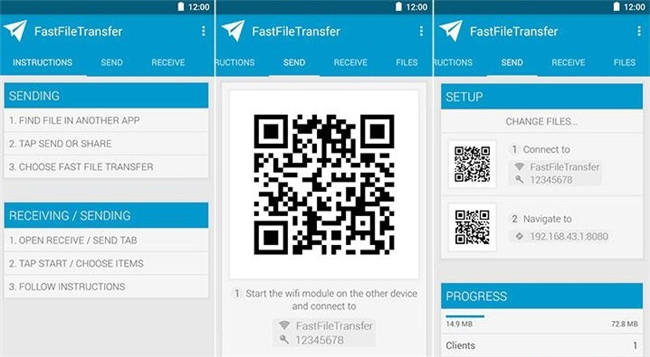
9. HitcherNet (4/5 ດາວ)
ໂດຍການນໍາໃຊ້ເທກໂນໂລຍີ Wi-Fi Direct, HitcherNet ອະນຸຍາດໃຫ້ການໂອນໄວຂຶ້ນຫຼາຍແລະສິ່ງທີ່ດີກວ່າແມ່ນວ່າທ່ານບໍ່ຈໍາເປັນຕ້ອງອີງໃສ່ routers ຫຼືການເຊື່ອມຕໍ່ອິນເຕີເນັດ. ມັນເປັນແອັບຯທີ່ກໍາລັງໄດ້ຮັບຄວາມນິຍົມຢ່າງໄວວາເນື່ອງຈາກຄວາມໄວຂອງມັນໄວແຕ່ຜູ້ໃຊ້ບາງຄົນພົບວ່າການໂອນໄຟລ໌ຖືກລົບກວນບາງຄັ້ງແລະຕ້ອງເລີ່ມຕົ້ນໃຫມ່.
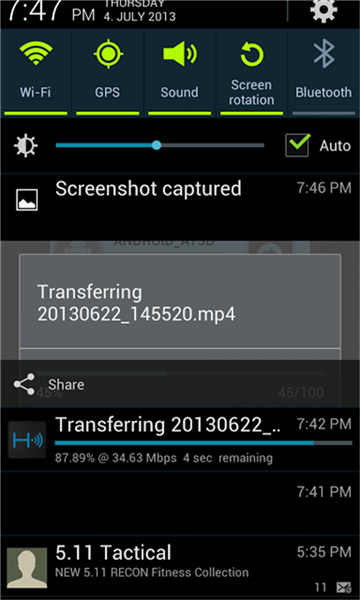
10. ການໂອນໄຟລ໌ Bluetooth (4/5 ດາວ)
ການໂອນໄຟລ໌ Bluetooth ໃຊ້ໂປຣໄຟລ໌ການໂອນໄຟລ໌ (FTP) ແລະ ob_x_ject Push Profile (OPP) ເພື່ອເຮັດໃຫ້ທ່ານສາມາດຈັດການ ແລະສຳຫຼວດອຸປະກອນໃດໆກໍຕາມທີ່ເຂົ້າກັນໄດ້ກັບ Bluetooth. app ນີ້ມີລັກສະນະທີ່ຫນ້າສົນໃຈຫຼາຍປານໃດແຕ່ຫນຶ່ງບັນຫາຕົ້ນຕໍແມ່ນວ່າການໂອນແມ່ນຊ້າຫຼາຍ. ຢ່າງໃດກໍ່ຕາມ, ມັນຮັບປະກັນວ່າບໍ່ມີການຮົ່ວໄຫລຂອງຂໍ້ມູນສ່ວນຕົວເພາະວ່າອຸປະກອນທີ່ໄດ້ຮັບອະນຸຍາດເທົ່ານັ້ນທີ່ສາມາດສື່ສານກັບກັນແລະກັນ.
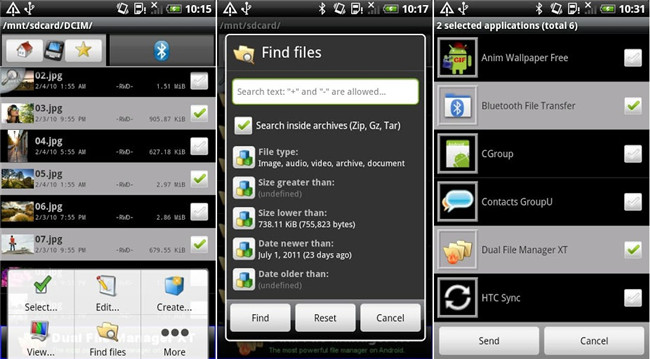
ການໂອນໂທລະສັບ
- ເອົາຂໍ້ມູນຈາກ Android
- ໂອນຈາກ Android ໄປ Android
- ໂອນຈາກ Android ໄປ BlackBerry
- ການນໍາເຂົ້າ / ສົ່ງອອກຕິດຕໍ່ພົວພັນກັບແລະຈາກໂທລະສັບ Android
- ໂອນແອັບຯຈາກ Android
- ໂອນຈາກ Andriod ກັບ Nokia
- ໂອນ Android ໄປ iOS
- ໂອນຈາກ Samsung ກັບ iPhone
- Samsung ກັບ iPhone ເຄື່ອງມືການໂອນ
- ໂອນຈາກ Sony ກັບ iPhone
- ໂອນຈາກ Motorola ກັບ iPhone
- ໂອນຈາກ Huawei ກັບ iPhone
- ການຖ່າຍໂອນຈາກ Android ກັບ iPod
- ການຖ່າຍໂອນຮູບພາບຈາກ Android ກັບ iPhone
- ການຖ່າຍໂອນຈາກ Android ກັບ iPad
- ການຖ່າຍໂອນວິດີໂອຈາກ Android ກັບ iPad
- ເອົາຂໍ້ມູນຈາກ Samsung
- ໂອນຂໍ້ມູນໄປ Samsung
- ໂອນຈາກ Sony ກັບ Samsung
- ໂອນຈາກ Motorola ກັບ Samsung
- Samsung Switch Alternative
- ຊອບແວການໂອນໄຟລ໌ Samsung
- ການໂອນ LG
- ໂອນຈາກ Samsung ກັບ LG
- ການຖ່າຍໂອນຈາກ LG ກັບ Android
- ໂອນຈາກ LG ກັບ iPhone
- ການຖ່າຍໂອນຮູບພາບຈາກໂທລະສັບ LG ກັບຄອມພິວເຕີ
- ການໂອນ Mac ກັບ Android






Alice MJ
ພະນັກງານບັນນາທິການ